DANS "composition" aérien "ajouter" le bon produit est très facile. Vous devez d'abord cliquer sur le bouton avec des points de suspension pour qu'un choix apparaisse dans le livre de référence de la nomenclature . Pour afficher le bouton points de suspension, cliquez dans la colonne "Nom du produit" .
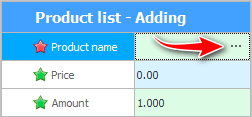
![]() Découvrez comment sélectionner un produit dans la référence de la liste de stock par code-barres ou nom de produit.
Découvrez comment sélectionner un produit dans la référence de la liste de stock par code-barres ou nom de produit.
Si, lors de la recherche d'un produit, vous constatez qu'il n'est pas encore dans la nomenclature, cela signifie qu'un nouveau produit a été commandé. Dans ce cas, nous pouvons facilement ajouter une nouvelle nomenclature en cours de route. Pour cela, être dans le répertoire "nomenclature" , appuie sur le bouton "Ajouter" .
![]() Tous les champs de la nomenclature sont listés ici.
Tous les champs de la nomenclature sont listés ici.
Lorsque le produit recherché est trouvé ou ajouté, il nous reste "Sélectionner" .
Après cela, nous reviendrons à la fenêtre d'ajout à la facture. Entrez dans d'autres champs "prix d'achat" Et "numéro" pour l'élément sélectionné.
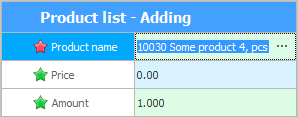
Appuyons sur le bouton "sauvegarder" .
C'est tout! Nous avons expédié la marchandise.
![]() Découvrez comment vous pouvez ajouter tous les articles à une facture en une seule fois .
Découvrez comment vous pouvez ajouter tous les articles à une facture en une seule fois .
Voir ci-dessous pour d'autres sujets utiles :
![]()
Système comptable universel
2010 - 2024